在cmdip地址查询命令是什么?命令使用方法是什么?
11
2024-11-08
在计算机网络中,IP地址是识别和定位设备的重要标识符。通过了解如何使用命令行界面(CMD)来查看IP地址,我们可以更好地管理网络连接和故障排除。本文将详细介绍如何通过CMD查看IP地址,包括本机和远程设备的IP地址。
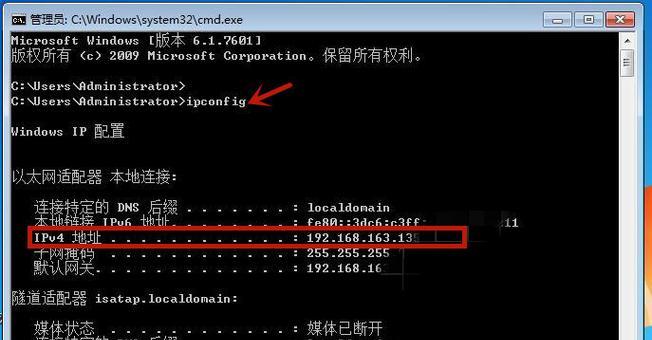
一:本机IP地址
通过命令行窗口(CMD),可以轻松查看本机的IP地址。在开始菜单中搜索并打开CMD命令行窗口后,输入"ipconfig"命令并按下回车键。系统将显示与本机关联的网络适配器的详细信息,其中包括IPv4地址,这就是本机的IP地址。
二:IPv6地址
除了IPv4地址,还可以通过CMD查看本机的IPv6地址。在CMD命令行窗口中,输入"ipconfig/all"命令并按下回车键。系统将显示与本机关联的网络适配器的所有详细信息,包括IPv6地址。
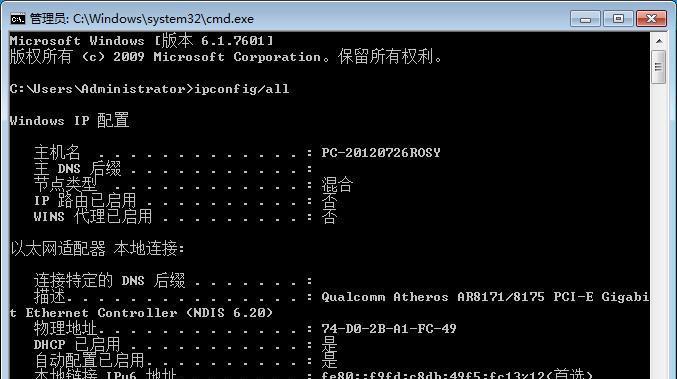
三:查看路由器IP地址
要查看本地网络中路由器的IP地址,可以使用CMD中的命令。确定本机已经连接到路由器。在CMD命令行窗口中,输入"ipconfig"命令并按下回车键。在显示的信息中,查找默认网关。默认网关的IP地址即为路由器的IP地址。
四:查看其他设备的IP地址
通过CMD可以查看与本机相连的其他设备的IP地址。在CMD命令行窗口中,输入"arp-a"命令并按下回车键。系统将显示与本机相连的设备的IP地址和对应的物理地址(MAC地址)。
五:查看远程设备的IP地址
使用CMD还可以查看远程设备的IP地址。在CMD命令行窗口中,输入"ping<远程设备IP地址>"命令并按下回车键。系统将尝试与远程设备建立连接,并显示其IP地址。

六:通过CMD获取IP配置信息
CMD还提供了一种获取更详细的网络配置信息的方法。在CMD命令行窗口中,输入"netshinterfaceipshowconfig"命令并按下回车键。系统将显示与本机关联的所有网络适配器的详细配置信息,包括IP地址、子网掩码、默认网关等。
七:通过CMD刷新DHCP分配
如果网络配置使用了DHCP(动态主机配置协议),可以使用CMD刷新IP地址分配。在CMD命令行窗口中,输入"ipconfig/release"命令并按下回车键,然后输入"ipconfig/renew"命令并按下回车键。系统将释放当前的IP地址并请求新的IP地址。
八:通过CMD查看DNS服务器IP地址
通过CMD还可以查看本机正在使用的DNS(域名系统)服务器的IP地址。在CMD命令行窗口中,输入"ipconfig/all"命令并按下回车键。在显示的信息中,查找DNS服务器。
九:通过CMD查看网络连接状态
CMD还提供了一种查看本机网络连接状态的方法。在CMD命令行窗口中,输入"netstat-a"命令并按下回车键。系统将显示所有当前的网络连接以及对应的IP地址和端口号。
十:通过CMD查看远程设备的开放端口
通过CMD还可以查看远程设备上开放的端口。在CMD命令行窗口中,输入"telnet<远程设备IP地址><端口号>"命令并按下回车键。系统将尝试与远程设备的指定端口建立连接。
十一:通过CMD查找IP地址冲突
如果网络中发生了IP地址冲突,可以使用CMD来查找冲突的IP地址。在CMD命令行窗口中,输入"arp-a"命令并按下回车键。系统将显示与本机相连的设备的IP地址和对应的物理地址(MAC地址),通过比对物理地址可以找到冲突的IP地址。
十二:通过CMD追踪路由
CMD还提供了一种追踪网络路由的方法,以查找数据包传输过程中的中间节点。在CMD命令行窗口中,输入"tracert<目标地址>"命令并按下回车键。系统将显示数据包从本机到目标地址所经过的每个节点的IP地址。
十三:通过CMD设置静态IP地址
如果需要手动设置静态IP地址,可以使用CMD进行配置。在CMD命令行窗口中,输入"ipconfig/all"命令并按下回车键,查找与本机关联的网络适配器名称。输入"netshinterfaceipsetaddressname=<适配器名称>static
十四:通过CMD禁用或启用网络适配器
如果需要禁用或启用特定的网络适配器,可以使用CMD进行操作。在CMD命令行窗口中,输入"ipconfig/all"命令并按下回车键,查找与本机关联的网络适配器名称。输入"netshinterfacesetinterfacename=<适配器名称>admin=disabled/enabled"命令并按下回车键。
十五:
通过CMD,我们可以方便地查看本机和远程设备的IP地址,进行网络故障排除和连接管理。了解如何使用命令行界面查看IP地址将有助于提高我们的网络技术能力和操作效率。
通过CMD命令行界面,我们可以轻松地查看本机和远程设备的IP地址。本文介绍了通过CMD查看本机IP地址、IPv6地址、路由器IP地址、其他设备IP地址等内容,并提供了一些实用的命令和技巧。通过学习这些知识,我们可以更好地了解和管理网络连接。
版权声明:本文内容由互联网用户自发贡献,该文观点仅代表作者本人。本站仅提供信息存储空间服务,不拥有所有权,不承担相关法律责任。如发现本站有涉嫌抄袭侵权/违法违规的内容, 请发送邮件至 3561739510@qq.com 举报,一经查实,本站将立刻删除。